'>

Už jste někdy narazili na XBOX ACC problém? Když uvidíte tuto podivnou položku, je pravděpodobné, že váš systém Windows nerozpozná zařízení Xbox nebo správně nainstaluje odpovídající ovladač. V takovém případě byste se měli pokusit aktualizovat ovladač adaptéru Xbox sami, místo abyste se spoléhali na to, že to Windows udělá za vás. Nepropadejte panice, pokud si nejste jisti, jak aktualizovat takzvaný ovladač XBOX ACC (ve skutečnosti je to jen ovladač pro vaše zařízení Xbox) - tento příspěvek vás zbaví problémů.
Jak stáhnout a nainstalovat ovladač XBOX ACC
Obecně existují dva způsoby, jak můžete aktualizovat ovladače adaptéru XBOX ACC:
Možnost 1 - automaticky (doporučeno) - Toto je nejrychlejší a nejjednodušší možnost. Vše se provádí pouhými několika kliknutími myší - snadné, i když jste počítačový nováček.
Možnost 2 - Ručně - Abyste mohli ovladač aktualizovat tímto způsobem, budete potřebovat určité počítačové dovednosti a trpělivost, protože online potřebujete najít ten správný ovladač, stáhnout jej a nainstalovat krok za krokem.
Možnost 1 - Automatická aktualizace ovladače XBOX ACC
Pro některé lidi může být proces aktualizace ovladačů opravdu časově náročný a náchylný k chybám. Pokud je to váš případ, důrazně vám doporučujeme aktualizovat ovladač XBOX ACC pomocí Driver easy , spolehlivý nástroj pro aktualizaci ovladačů.
Driver Easy automaticky rozpozná váš systém a najde pro něj správné ovladače. Nemusíte přesně vědět, jaký systém ve vašem počítači běží, nemusíte riskovat stahování a instalaci nesprávného ovladače a nemusíte se bát, že při instalaci uděláte chybu. Driver Easy se o vše stará.
Ovladač adaptéru pro Xbox můžete aktualizovat automaticky pomocí verze Driver Easy ZDARMA nebo Pro. Ale s verzí Pro to trvá jen 2 kliknutí (a získáte plnou podporu a 30denní záruku vrácení peněz):
1) Stažení a nainstalujte Driver Easy.
2) Spusťte Driver Easy a klikněte na Skenovat nyní knoflík. Driver Easy poté prohledá váš počítač a zjistí případné problémové ovladače.
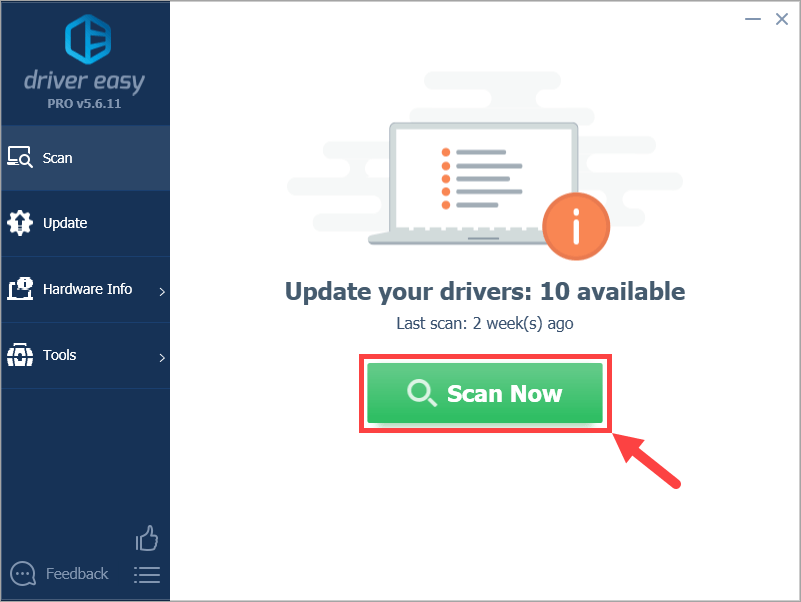
3) Klikněte Aktualizovat vše automaticky stahovat a instalovat správnou verzi všech ovladačů, které ve vašem systému chybí nebo jsou zastaralé (to vyžaduje Pro verze - budete vyzváni k aktualizaci, když kliknete na Aktualizovat vše). Nebo pokud chcete zatím pouze aktualizovat ovladač adaptéru Xbox, jednoduše klikněte na Aktualizace tlačítko vedle něj.
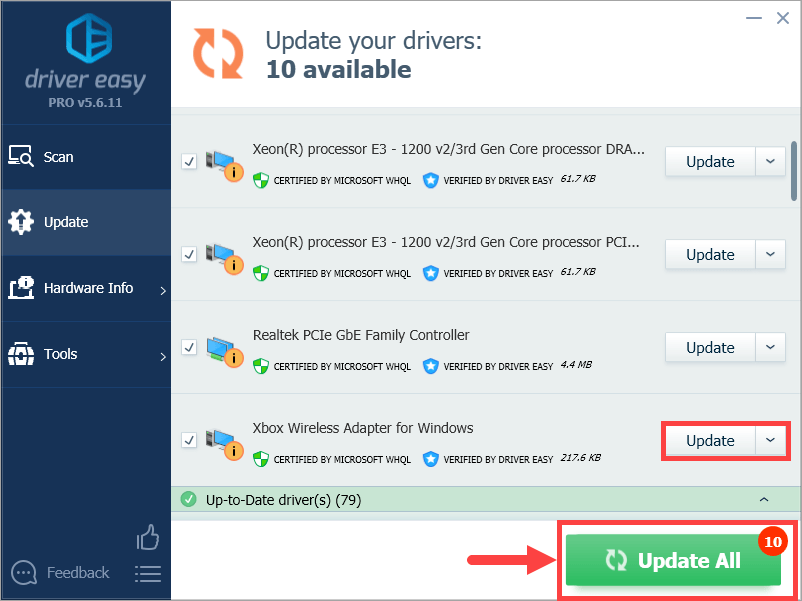
Poznámka: můžete to udělat zdarma, pokud chcete, ale je to částečně manuální.
Pokud máte s aktualizací ovladačů Driver Easy problémy, neváhejte nám poslat e-mail na adresu support@drivereasy.com . Jsme tu vždy, pokud můžeme pomoci.Možnost 2 - Ruční aktualizace ovladače XBOX ACC
Chcete-li ručně aktualizovat ovladač XBOX ACC, proveďte následující postup:
1) Přejít na Katalog Microsoft Update .
2) Do vyhledávacího pole v pravém horním rohu stránky zadejte Bezdrátové zařízení Xbox a klikněte Vyhledávání .
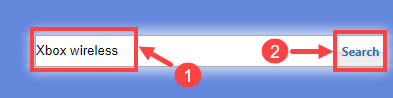
3) Na další stránce se zobrazí seznam ovladačů bezdrátového adaptéru Xbox. Procházejte seznamem, dokud nenajdete ten, který je kompatibilní s vaší verzí systému Windows. Poté klikněte na ikonu Stažení tlačítko vedle něj.
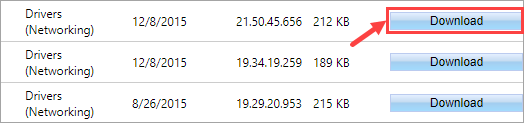
4) Po stažení ovladače otevřete cílovou složku, kam jste uložili soubor ovladače. Obvykle by měl být soubor komprimovaný.
5) Extrahujte stažený soubor ovladače.
6) Ujistěte se, že jste připojili zařízení Xbox k počítači. Poté na klávesnici stiskněte klávesu Klávesa s logem Windows a R zároveň vyvolat dialogové okno Spustit. Typ devmgmt.msc a klikněte OK .
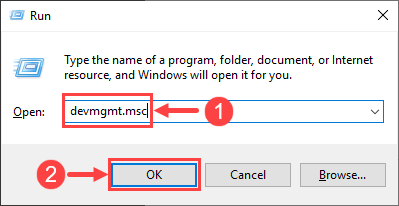
7) Zde se objeví vaše Správce zařízení . Poklepejte na ikonu Další zařízení uzel k otevření jeho rozevíracího seznamu. Poté klikněte pravým tlačítkem na XBOX ACC a vyberte Aktualizujte ovladač .

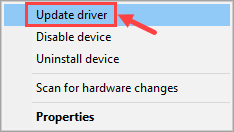
8) V dalším okně vyberte Procházejte můj počítač a vyhledejte software ovladače .
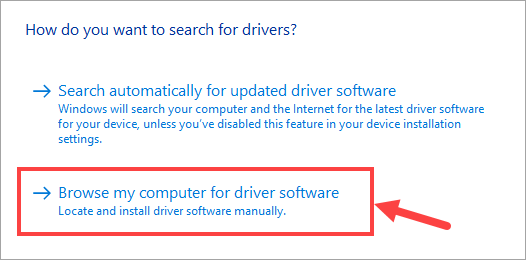
9) Klikněte Procházet… vyberte složku, do které jste extrahovali soubor ovladače. Poté klikněte další .
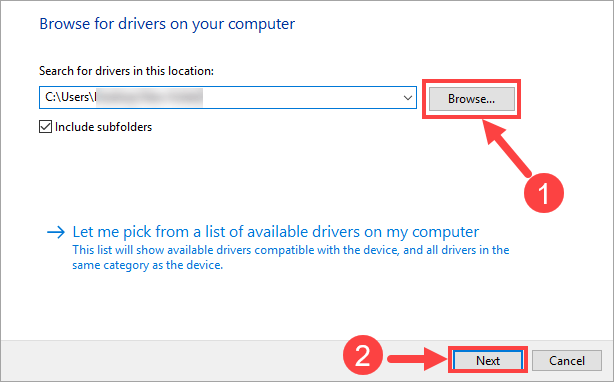
10) Nyní systém Windows vyhledá ovladač a automaticky jej nainstaluje. Až bude vše hotové, klikněte Dokončit . Pak restartovat v počítači, aby se změny projevily, i když k tomu nebudete vyzváni.
Dosud se vám podařilo aktualizovat ovladač adaptéru Xbox a vyřešit problém s XBOX ACC? Máte-li jakékoli další dotazy nebo nápady, neváhejte zanechat své komentáře níže. Děkujeme za přečtení a hodně štěstí!

![[VYŘEŠENO] Kopírování a vkládání nefunguje ve Windows 10](https://letmeknow.ch/img/knowledge/46/copy-paste-not-working-windows-10.png)




![[VYŘEŠENO] COD: Modern Warfare neustále padá](https://letmeknow.ch/img/knowledge/59/cod-modern-warfare-keeps-crashing.jpg)